
دوسرے جدید ویب براؤزرز کی طرح ، ایپل کے سفاری میں بھی کچھ خصوصیات ہیں جو انٹرنیٹ پر آپ کا ڈیٹا بھیجتی ہیں۔ مثال کے طور پر ، سفاری آپ کی تمام تلاشیں ایپل کو پہلے سے طے شدہ ترتیبات کے ساتھ بھیجتی ہیں۔ ہم تجویز نہیں کرتے ہیں کہ آپ ان تمام خصوصیات کو غیر فعال کردیں ، کیونکہ وہ کارآمد چیزیں کرتے ہیں۔ لیکن ہم وضاحت کریں گے کہ مختلف اختیارات کیا کرتے ہیں تاکہ آپ باخبر فیصلے کرسکیں۔
اگر آپ صرف اپنے کمپیوٹر پر ٹریک چھوڑ کر نجی طور پر براؤز کرنا چاہتے ہیں تو ، فائل> نیا نجی براؤزنگ ونڈو پر کلک کرکے نجی براؤزنگ ونڈو کھولیں۔
کون سا براؤزر ڈیٹا منتخب کریں جو آپ کے میک سے ہم آہنگ ہوتا ہے
میکوس آپریٹنگ سسٹم آپ کے بُک مارکس ، کھلی ٹیبز ، اور محفوظ کردہ پاس ورڈز سمیت آپ کے سفاری براؤزنگ ڈیٹا کو ہم آہنگ کرتا ہے ، iCloud کے لئے اگر آپ ایپل آئی ڈی کے ذریعہ اپنے میک میں سائن ان کرتے ہیں۔ اس سے آپ کو دوسرے میک ، آئی فون اور آئی پیڈ پر اپنے محفوظ کردہ ڈیٹا تک رسائی حاصل کرنے کی سہولت دیتی ہے۔ آپ بھی اسی ایپل آئی ڈی سے سائن ان کرکے کسی نئے میک پر جلدی سے اس ڈیٹا کو بحال کرسکتے ہیں۔
آپ کا میک کون سے ڈیٹا کو ہم آہنگ کرتا ہے اس کو کنٹرول کرنے کے لئے ، ایپل مینو> سسٹم کی ترجیحات> آئ کلاؤڈ پر کلک کریں۔
اگر یہاں "سفاری" کی جانچ پڑتال کی گئی ہے تو ، آپ کا میک آپ کے سفاری براؤزر کے ڈیٹا کو ہم آہنگ کرے گا۔ اگر "کیچین" کی جانچ پڑتال کی جاتی ہے تو ، آپ کا میک پاس ورڈز کی ہم آہنگی پیدا کرے گا جو آپ نے سفاری اور دیگر ایپلیکیشنز میں محفوظ کیے ہیں۔
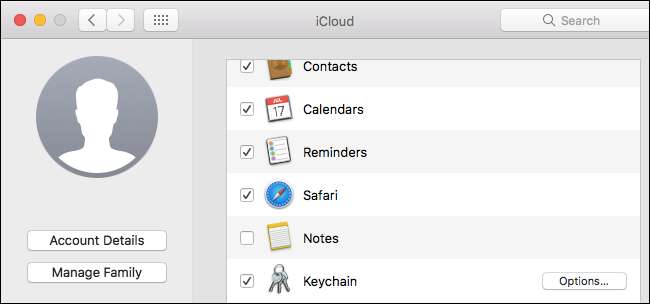
کنٹرول کریں کہ سفاری آپ کی تلاش کے ساتھ کیا کرتا ہے
تلاش کی ترتیبات تک رسائی حاصل کرنے کے لئے ، سفاری لانچ کریں ، سفاری> ترجیحات پر کلک کریں ، اور ونڈو کے اوپری حصے میں "تلاش" آئیکن پر کلک کریں۔
- سرچ انجن کی تجاویز شامل کریں : جیسے ہی آپ سفاری کے ایڈریس بار میں ٹائپ کرتے ہیں ، سفاری آپ کے کلیدی اسٹروکس اپنے سرچ انجن کو بھیجے گا جو آپ نے یہاں منتخب کیا ہے۔ آپ کو ٹائپ کرتے وقت تجویز کردہ تلاشیں ظاہر ہوتی نظر آئیں گی۔ اگر آپ اسے غیر فعال کرتے ہیں تو ، سفاری آپ کی تلاشیں صرف آپ کے سرچ انجن پر بھیجے گی جب آپ تلاش کرنے کے لئے انٹر دبائیں گے۔
- سفاری تجاویز شامل کریں : جیسے ہی آپ سفاری کے ایڈریس بار میں ٹائپ کرتے ہیں ، سفاری آپ کے کلیدی نشانات اور آپ کا جغرافیائی مقام ایپل کے سرورز کو بھیجے گا۔ اس کے بعد سفاری آپ کو خبروں اور ویکی پیڈیا کے مضامین ، موسم کی معلومات جیسے مواد کے لئے تجاویز دکھائے گا۔ اگر آپ اس اختیار کو غیر فعال کرتے ہیں تو ، سفاری آپ کی تلاشیں یا مقام ایپل کو نہیں بھیجیں گے۔
متعلقہ: میک ، فون اور آئی پیڈ پر اسپاٹ لائٹ کی ویب تلاشوں کو غیر فعال کرنے کا طریقہ
اگر آپ نہیں چاہتے ہیں کہ سفاری آپ کی طرح اپنی ٹائپ انٹرنیٹ کے مطابق انٹرنیٹ پر بھیجیں تو آپ یہ بھی کرنا چاہتے ہو اپنے میک پر اسپاٹ لائٹ سرچ فیچر میں آن لائن تلاش کو غیر فعال کریں . اس سے اسپاٹ لائٹ آپ کی تلاش کو ایپل اور بنگ کو بھیجنے سے روکیں گے ، لیکن آپ اسپاٹ لائٹ میں ویب سے تجاویز اور تلاش کے نتائج نہیں دیکھیں گے۔
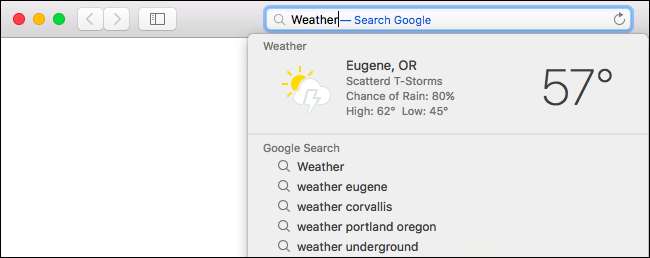
یہاں کی دوسری ترتیبات رازداری سے متعلق نہیں ہیں ، لیکن یہاں وہ ہیں جو وہ کرتے ہیں:
- فوری ویب سائٹ تلاش کو فعال کریں : جب آپ کسی ویب سائٹ پر تلاش کرتے ہیں تو ، سفاری کو یاد ہوسکتا ہے کہ آپ نے اس ویب سائٹ کو تلاش کیا ہے۔ اس کے بعد آپ فوری طور پر ویب سائٹ کا نام ٹائپ کرکے اس ویب سائٹ کو دوبارہ تلاش کرنے کی اجازت دے سکتے ہیں جس کے بعد آپ کی تلاش کے بعد سفاری کے ایڈریس بار میں تلاش کی جاسکتی ہے۔ سفاری کو کون سی ویب سائٹ یاد آئی ہے یہ دیکھنے کے لئے یہاں "ویب سائٹ کا انتظام کریں" پر کلک کریں۔ اگر آپ خاص طور پر کسی ویب سائٹ کو تلاش کرنے کا انتخاب کرتے ہیں تو سفاری ویب پر ہی معلومات بھیجیں گے۔
- پس منظر میں پری لوڈ ٹاپ ہٹ : جب آپ ایڈریس بار میں ٹائپنگ کررہے ہیں تو ، سفاری آپ کا وقت بچانے کے لئے پس منظر میں اوپر والے تلاش کے نتائج کو پہلے سے لوڈ کرنے کا انتخاب کرسکتی ہے۔ اگر آپ اس خصوصیت کو غیر فعال کردیتے ہیں تو ، سفاری کبھی بھی تلاش کے نتائج کو لوڈ نہیں کرے گا جب تک کہ آپ اسے منتخب نہ کریں۔
- پسندیدہ دکھائیں : سفاری تلاش کے میدان کے نیچے آپ کی پسندیدہ ویب سائٹیں دکھاتا ہے۔ اگر آپ اس اختیار کو غیر فعال کردیتے ہیں تو ، سفاری یہاں آپ کے پسندیدہ نہیں دکھائے گا۔ اگر آپ ایڈریس بار میں ٹائپ کرتے ہو تو آپ اپنے کندھے پر آپ کے پسندیدہ انتخاب دیکھنے والے لوگوں کے بارے میں پریشان ہوتے ہیں تو یہ صرف رازداری کی فکر ہے۔
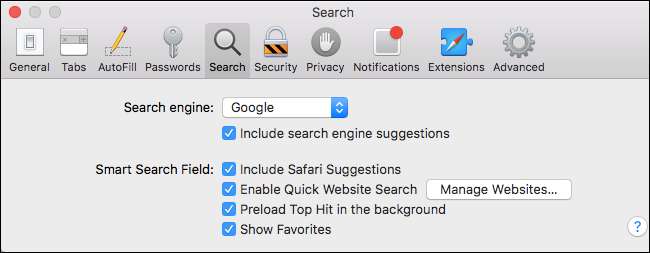
فشنگ اور مالویئر پروٹیکشن کا انتخاب کریں
سفاری کی ترجیحات ونڈو میں سکیورٹی پین پر ، "دھوکہ دہی والی ویب سائٹ کا دورہ کرتے وقت انتباہ کریں" کا اختیار ڈیفالٹ کے ذریعہ فعال ہوتا ہے۔ گوگل کروم اور موزیلا فائر فاکس کی طرح ، سفاری بھی گوگل سیف براؤزنگ سروس استعمال کرتی ہے تاکہ آپ کو خطرناک فشنگ اور میلویئر ویب سائٹ سے بچائے۔
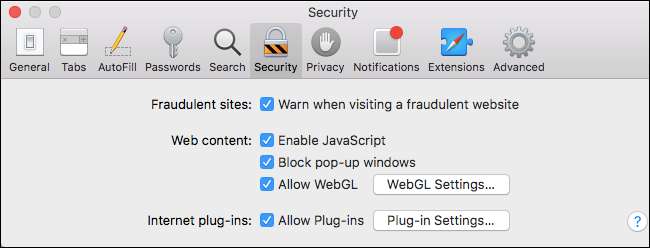
جب یہ آپشن فعال ہوجاتا ہے ، تو سفاری گوگل سے خود بخود مشہور خطرناک ویب سائٹوں کی فہرست ڈاؤن لوڈ کرتی ہے اور اسے تازہ ترین رکھتی ہے۔ جب آپ کسی ویب صفحے پر جاتے ہیں تو ، سفاری چیک کرتا ہے کہ آیا اس کا پتہ فہرست میں ظاہر ہوتا ہے۔ اگر ایسا ہوتا ہے تو ، سفاری گوگل کو یہ پتہ بھیجنے کے لئے پورا پتہ بھیجتا ہے کہ آیا ویب پیج واقعی خطرناک ہے یا نہیں۔ اگر یہ ہے تو ، سفاری اس کو روکتا ہے اور اس کے بجائے آپ کو انتباہی صفحہ دکھاتا ہے۔
خلاصہ یہ کہ ، سفاری خطرناک ویب سائٹس کی فہرست ڈاؤن لوڈ کرنے کے لئے گوگل سے رابطہ کرتی ہے۔ سفاری اس وقت صرف ان ویب صفحات کا پتہ بھیجیں گے جن پر آپ گوگل جاتے ہیں اگر آپ کسی خطرناک ویب سائٹ پر تشریف لاتے ہوئے دکھائی دیتے ہیں جو فہرست میں ظاہر ہوتی ہے۔
ہم پرزور مشورہ دیتے ہیں کہ آپ اس آپشن کو قابل چھوڑیں ، کیوں کہ یہ آپ کو دھوکہ دہی اور بدنیتی پر مبنی ویب سائٹس سے بچانے میں مدد کرتا ہے۔
رازداری کے اختیارات کا نظم کریں
"پرائیویسی" پین میں وہ اختیارات شامل ہیں جو ویب سائٹ کیا کرسکتے ہیں کو کنٹرول کرتے ہیں ، بشمول:
متعلقہ: اپنی کوکیز کو ہر وقت صاف کرنا ویب کو مزید پریشان کن بنا دیتا ہے
- کوکیز اور ویب سائٹ کا ڈیٹا : پہلے سے ہی ، سفاری آپ کی ویب سائٹوں سے کوکیز قبول کرتی ہے۔ ویب سائٹس کو کوکیز کی ضرورت ہوتی ہے تاکہ آپ لاگ ان رہیں اور آپ کی براؤزنگ کی ترجیحات کو بچایا جاسکے ، لیکن وہ ویب ایڈورٹائزنگ سے باخبر رہنے کے ل used بھی استعمال ہوتے ہیں۔ آپ کوکیز کو یہاں سے روکنے کا انتخاب کرسکتے ہیں ، لیکن اس کے بعد آپ ویب سائٹس اور میں سائن ان نہیں کرسکیں گے ویب زیادہ پریشان کن ہو گا . "صرف موجودہ ویب سائٹ سے اجازت دیں" کی خصوصیت قدرے ذرا زیادہ جارحانہ ہے اور تیسری پارٹی کی ویب سائٹوں سے باخبر رہنے والی کچھ کوکیز کو روک دے گی۔ یہ اکثر اشتہاری ٹریکنگ کے لئے استعمال ہوتے ہیں ، لیکن دوسرے مقاصد کے لئے استعمال ہوسکتے ہیں۔
- مقام کی خدمات کا ویب سائٹ استعمال : یہ آپشن کنٹرول کرتا ہے کہ آیا ویب سائٹیں محل وقوع کی خدمات کے ذریعے آپ کے جغرافیائی محل وقوع تک رسائی حاصل کرسکتی ہیں۔ ویب سائٹوں کو آپ کا مقام دیکھنے سے پہلے ہمیشہ آپ سے اجازت لینا پڑتی ہے۔ کرنا ویب سائٹوں کو اپنے مقام کے بارے میں پوچھنے سے روکیں ، "اشارہ کیے بغیر انکار کریں" کو منتخب کریں۔
- ویب سائٹ سے باخبر رہنا : "ویب سائٹوں سے پوچھیں مجھے ٹریک نہ کریں" کا اختیار ڈیفالٹ کے ذریعے غیر فعال ہے۔ اگر آپ اسے قابل بناتے ہیں تو ، سفاری آپ کے ویب براؤزنگ ٹریفک کے ساتھ "ٹریک مت کرو" درخواست بھیجے گی۔ یہ صرف ایک درخواست ہے ، اور زیادہ تر ویب سائٹیں اس کو نظرانداز کردیں گی . "ڈو ٹریک نہیں" چاندی کی گولی نہیں ہے۔
- ایپل پے : آپ اپنے میک پر "ویب سائٹوں کو جانچ پڑتال کرنے کی اجازت دیں گے کہ آیا ایپل کی تنخواہ ترتیب دی گئی ہے"۔ اگر آپ نہیں کرنا چاہتے سفاری میں ویب سائٹ پر ایپل پے کا استعمال کریں ، اس اختیار کو غیر فعال کرنے کے لئے آزاد محسوس کریں۔

آپ کا میک خود بخود سفاری اور آپ کے بقیہ آپریٹنگ سسٹم کو تازہ ترین رکھتا ہے۔ آپ سسٹم کی ترجیحات> ایپ اسٹور پر جاکر اپنی تازہ کاری کی ترتیبات کا نظم کرسکتے ہیں ، لیکن آپ کو سفاری کو اپ ڈیٹ ہونے سے نہیں روکنا چاہئے۔ آپ جو بھی براؤزر استعمال کرتے ہیں ، یہ ضروری ہے کہ آپ کے پاس تازہ ترین ورژن جس میں تازہ ترین سیکیورٹی اپ ڈیٹس ہیں آن لائن محفوظ رہیں . اگر آپ ایسا نہیں کرتے ہیں تو ، آپ کی بدتمیزی والی ویب سائٹیں آپ کے براؤزر کے ذریعہ آپ کے میک پر حملہ کرنے میں کامیاب ہوجائیں گی۔







